笔记本或者耳麦中都会内置有麦克风,与朋友语音聊天或者QQ视频说话不希望对方听到我们这边的声音该怎么办呢,接下来我们以Win7系统为例,教你怎么禁用麦克风; Y; @0 u2 `& A3 [ ?
一般笔记本或者耳麦中都会内置有麦克风,大家最常用的就是使用麦克风与朋友语音聊天或者QQ视频说话等。但有的时候,我们不希望对方听到我们这边的声音该怎么办呢?通常这种情况,我们可以采取禁用电脑上的麦克风即可解决问题。曾经小编在录制一个视频教程的时候,由于不需要声音,但笔记本内置有麦克风,又放着音乐,不希望声音被录进视频,也禁用过笔记本内置的麦克风来解决问题。接下来我们以Win7系统为例,教你怎么禁用麦克风,适合新手阅读,高手请飘过。7 C) _. p7 c( ?2 P& Y% i+ `: v& Q/ M
类似推荐:麦克风声音小怎么办 笔记本麦克风声音小的解决办法# _/ h, u* E2 T0 h) j0 m# f6 _: [
怎么禁用麦克风?
% T4 h4 Y5 q$ k 禁用麦克风的方法有多种,比如我们可以禁用声卡以及单独禁用录音设备等。如果是禁用声卡的话,不仅录音设备没了,电脑的声音也禁用了,如果你好想听歌,那么显然是不行的,因此比较建议大家单独禁用录音设备,方法很简单,详情如下:
/ F( H j( u3 d- L5 | 1、首先在电脑桌面右下角任务栏上的声音图标上右键,然后选择“录音设备”如下图:
: @9 I0 A- A- U# P4 W0 L  3 P! t, j5 ], W. k& @7 j 3 P! t, j5 ], W. k& @7 j
选择录音设备
! C$ p6 L; A. {( F( o: q 2、之后在弹出的声音属性对话框,将鼠标放在“麦克风”上右键选择“禁用”即可,如下图:
A) K4 {6 g* n1 J9 i5 x 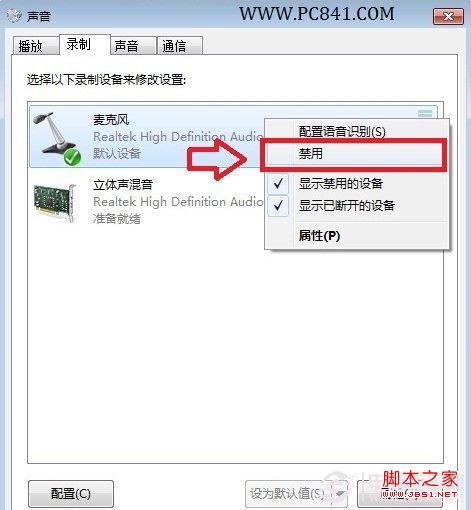
3 S$ K! Y: ^% _5 J1 U/ l7 m& S9 W. o; Q Win7禁用麦克风的方法3 T Z3 _9 c! P5 E
3、这样我们就简单禁用了录音设备麦克风了,不影响声卡,依然可以正常播放音乐,只是电脑系统下载不能再录音以及语音说话了,如果要恢复怎么办呢?方法很简单,同样进入上面的界面,再麦克风上右键选择“启用”即可,如下图:
1 F" U9 Z( z) z7 Q& l. u5 b 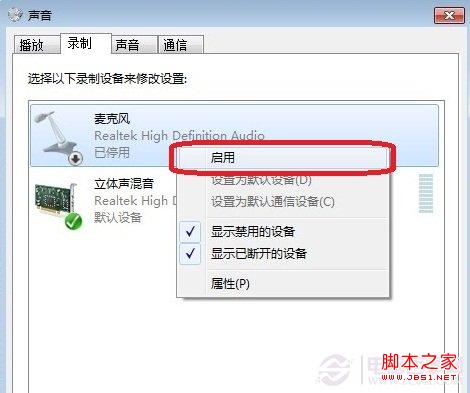 4 I6 C8 r. A' w& v 4 I6 C8 r. A' w& v
启动麦克风
% y s! @6 c" c' m 关于怎么禁用麦克风是不是很简单呢,简单几步,轻松搞定,并不需去禁用整个声卡设备,导致2014最系统下载电脑既不可以录音,也会没声音,只要单独禁用麦克风设备即可。
4 u, x, l# e( o: V4 D9 w5 r$ a" i# E1 ^( ` ?3 v
|